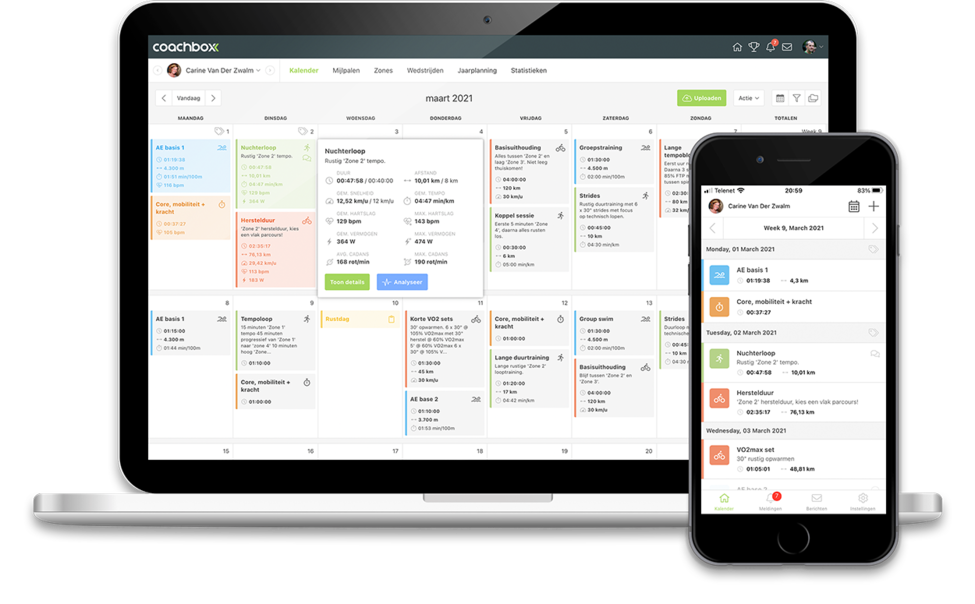Eigen layouts bij analyses
Coachbox biedt een waaier aan grafieken voor het analyseren van trainingen en/of periodes. Creeër eigen layouts en stel die op naar eigen voorkeur. Wens je een layout gericht op het analyseren van trainingen die werden uitgevoerd met vermogensmeting, of toch liever een layout specifiek voor het analyseren van zwemtrainingen, het kan allemaal!
Hoe kan ik wisselen tussen verschillende layouts?
Om een andere layout te selecteren bij de analyses van trainingen, klik je op het keuzemenu rechts bovenaan in de groene balk en kies je de gewenste layout.
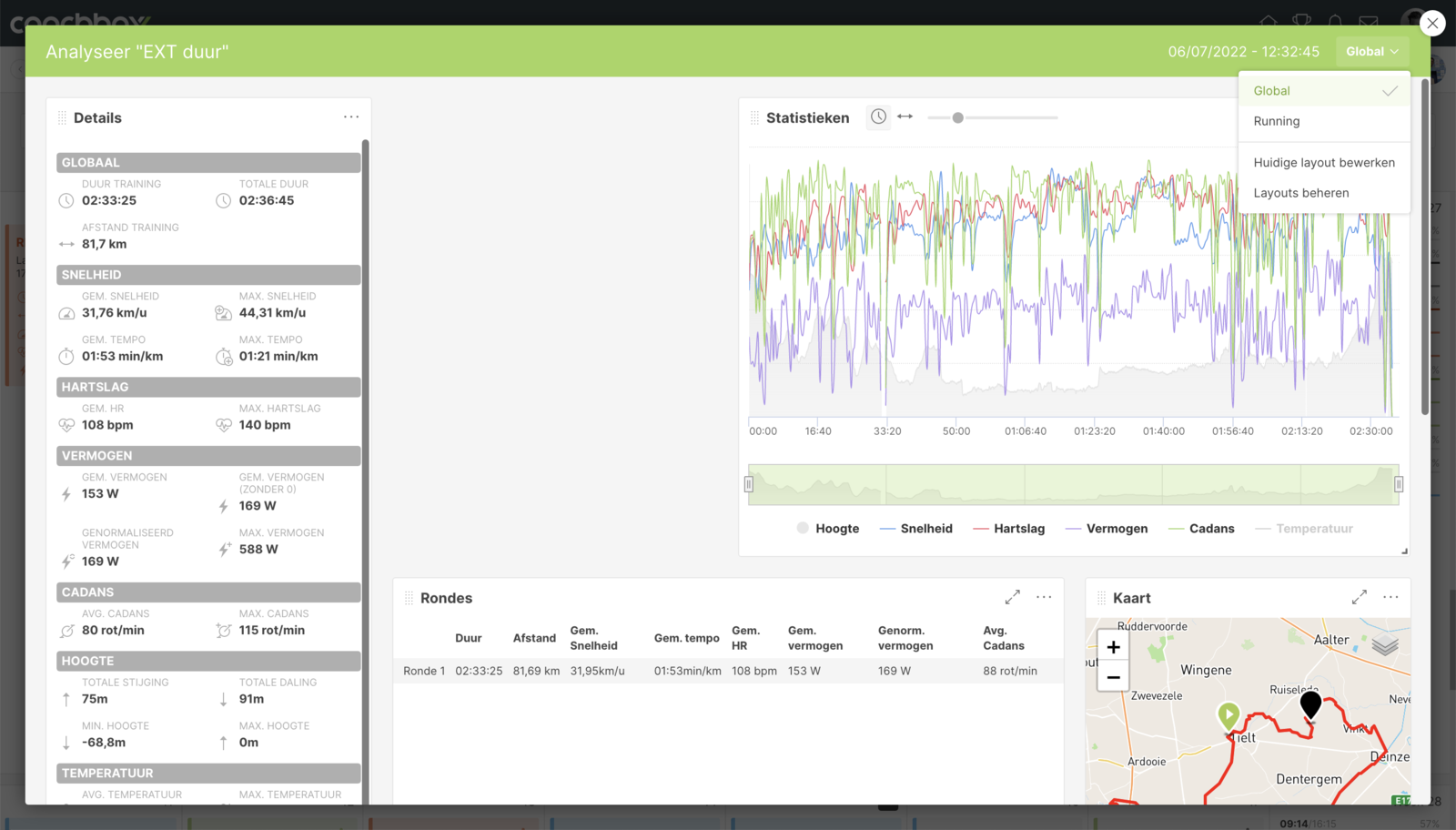
Hoe voeg ik een nieuwe layout toe?
Om een nieuwe layout toe te voegen bij de analyse van een training, klik je op het keuzemenu rechts bovenaan in de groene balk. Daarna kies je voor 'Layouts beheren'.
Om een nieuwe layout toe te voegen bij de module 'statistieken', klik je op het keuzemenu rechts bovenaan naast de periode selectie. Daarna kies je eveneens voor 'Layouts beheren'.
Vervolgens klik je in het daaropvolgende venster links onderaan op de knop 'Nieuwe layout toevoegen'. In het venster 'Nieuwe layout' kan je in het veld 'Naam van de layout' de gewenste naam voor de nieuwe layout ingeven. Daaronder vind je de lijst met de beschikbare grafieken terug. Vink aan welke grafieken je wenst te zien in de nieuwe layout.
Nadat je de naam en de grafieken gekozen hebt, klik je rechts onderaan op de knop 'Bewaren'. Je nieuwe layout werd toegevoegd en verschijnt in de lijst met overige layouts.
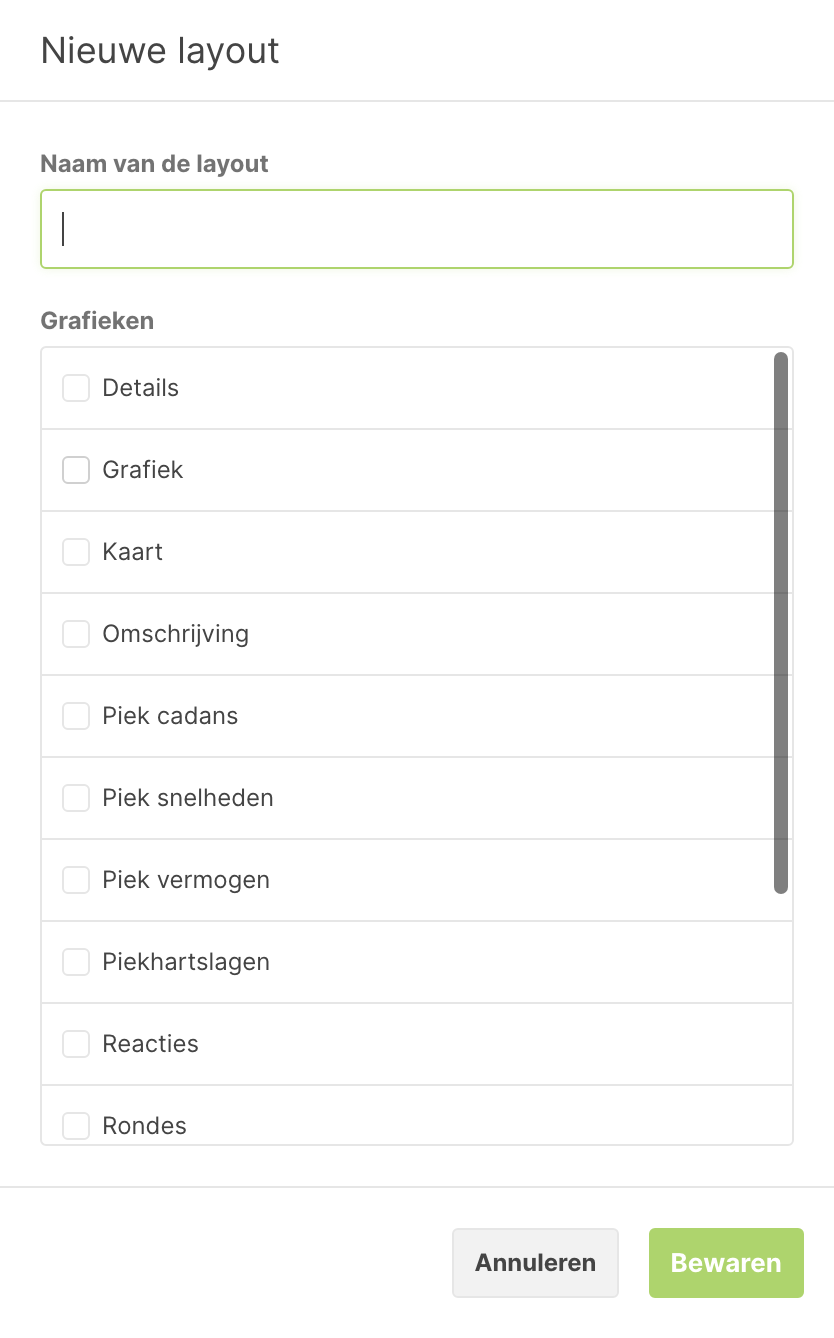
Hoe kan ik een layout bewerken?
Om een bestaande layout aan te passen bij de analyse van een training, klik je op het keuzemenu rechts bovenaan in de groene balk. Daarna kies je voor 'Layouts beheren' of 'Huidige layout bewerken' indien je de actieve layout wenst aan te passen.
Om een bestaande layout aan te passen bij de module 'statistieken', klik je op het keuzemenu rechts bovenaan naast de periode selectie. Daarna kies je eveneens voor 'Layouts beheren' of 'Huidige layout bewerken' indien je de actieve layout wenst aan te passen.
Vervolgens klik je in het daaropvolgende venster rechts in de lijst bij de desbetreffende layout op het icoontje met de drie bolletjes en kies je voor 'Layout bewerken'. In het daaropvolgende venster kan je in het veld 'Naam van de layout' de naam voor de layout wijzigen en kan je in de lijst eronder de grafieken aan- of uitvinken die je wenst te gebruiken in de layout.
Nadat je de naam en de grafieken gekozen hebt, klik je rechts onderaan op de knop 'Bewaren'. De layout werd aangepast en verschijnt in de lijst met overige layouts.
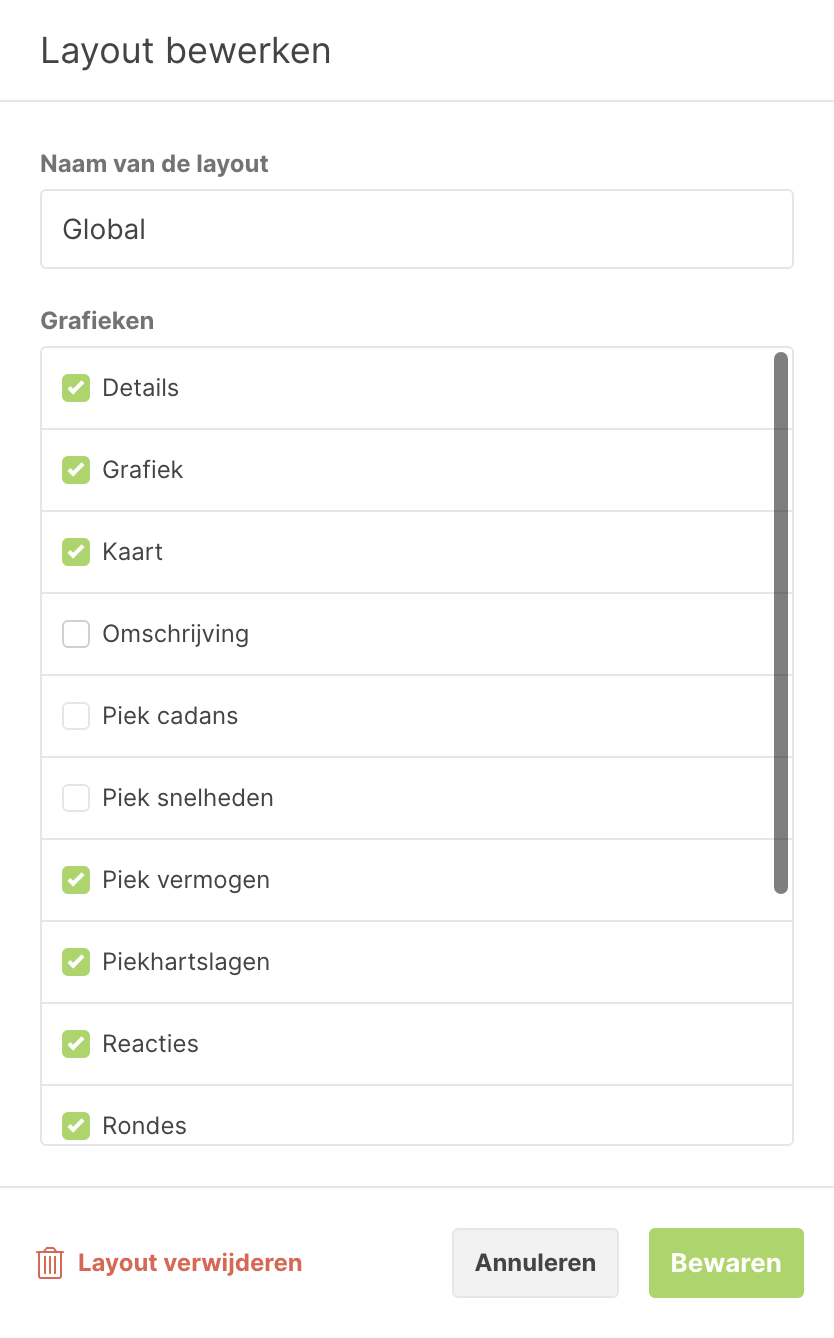
Hoe kan ik een layout verwijderen?
Om een bestaande layout te verwijderen bij de analyse van een training, klik je op het keuzemenu rechts bovenaan in de groene balk. Daarna kies je voor 'Layouts beheren'.
Om een bestaande layout te verwijderen bij de module 'statistieken', klik je op het keuzemenu rechts bovenaan naast de periode selectie. Daarna kies je eveneens voor 'Layouts beheren'.
Vervolgens klik je in het daaropvolgende venster rechts in de lijst bij de desbetreffende layout op het icoontje met de drie bolletjes en kies je voor 'Layout verwijderen'. De layout wordt verwijderd en is niet langer beschikbaar in de lijst met overige layouts.
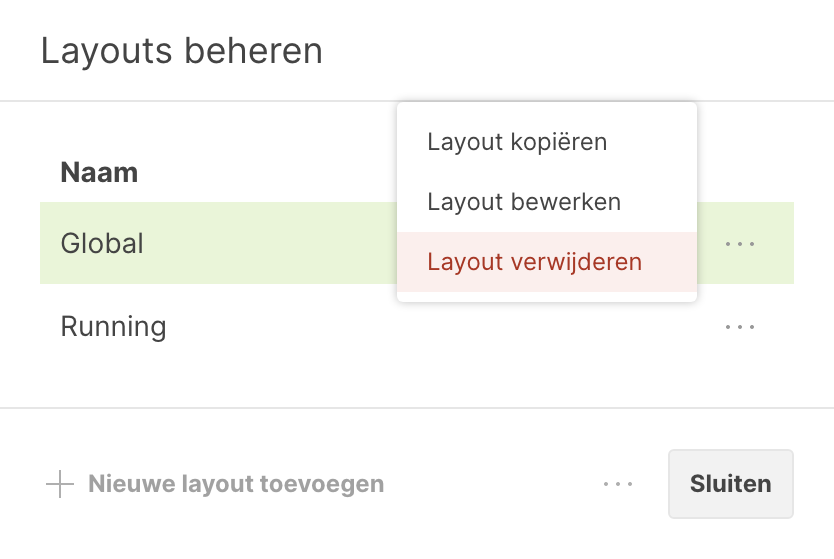
Hoe kan ik een layout kopiëren?
Om een bestaande layout te kopiëren bij de analyse van een training, klik je op het keuzemenu rechts bovenaan in de groene balk. Daarna kies je voor 'Layouts beheren'.
Om een bestaande layout te kopiëren bij de module 'statistieken', klik je op het keuzemenu rechts bovenaan naast de periode selectie. Daarna kies je eveneens voor 'Layouts beheren'.
Vervolgens klik je in het daaropvolgende venster rechts in de lijst bij de desbetreffende layout op het icoontje met de drie bolletjes en kies je voor 'Layout kopiëren'. In het daaropvolgende venster kan je in het veld 'Naam van de layout' de naam voor de nieuwe layout ingeven en kan je in de lijst eronder de grafieken aan- of uitvinken die je wenst te gebruiken in de layout.
Nadat je de naam en de gewenste grafieken gekozen hebt, klik je rechts onderaan op de knop 'Bewaren'. De layout werd aangepast en verschijnt in de lijst met overige layouts.
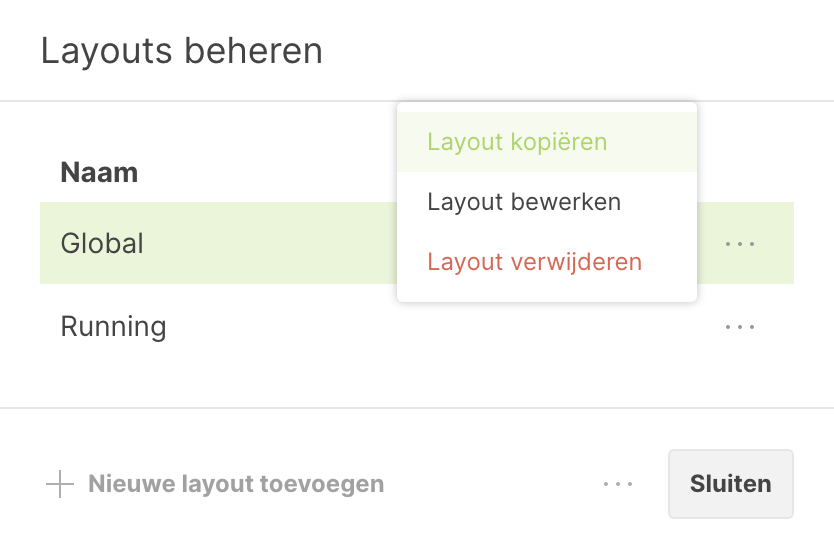
Hoe kan ik de grafieken in een layout positioneren?
Bij elke grafiek in een layout kan je de grootte alsook de positionering ten opzicht van de ander grafieken bepalen.
Een grafiek kan je makkelijk verslepen door met de muis ingeklikt te houden op het 'sleep' icoon links bovenaan en te slepen naar de gewenste positie. De grootte van een grafiek kan je makkelijk aanpassen door de muis ingeklikt te houden op het 'formaat' icoon rechts onderaan en te slepen naar het gewenst formaat.
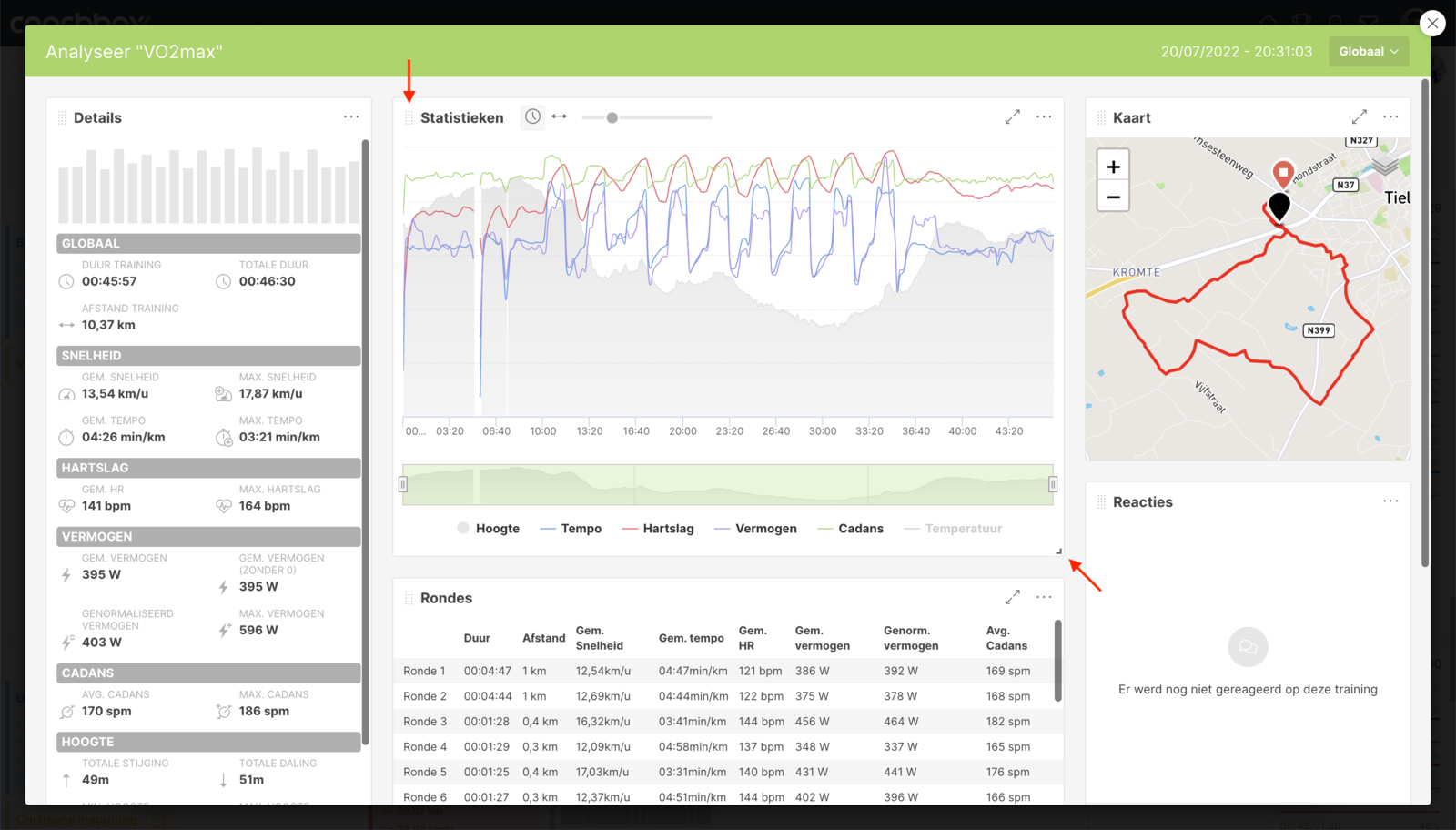
TIP: Om specifieke grafiek instellingen aan te passen klik je op het 'opties' icoon rechts bovenaan. Hier kan je eventuele beschikbare opties (bv. tijdbereiken, weergegeven trainingstypes, ...) per grafiek aanpassen. Grafieken kan je ook schermvullend bekijken door rechts bovenaan op het 'maximaliseren' icoon te klikken.